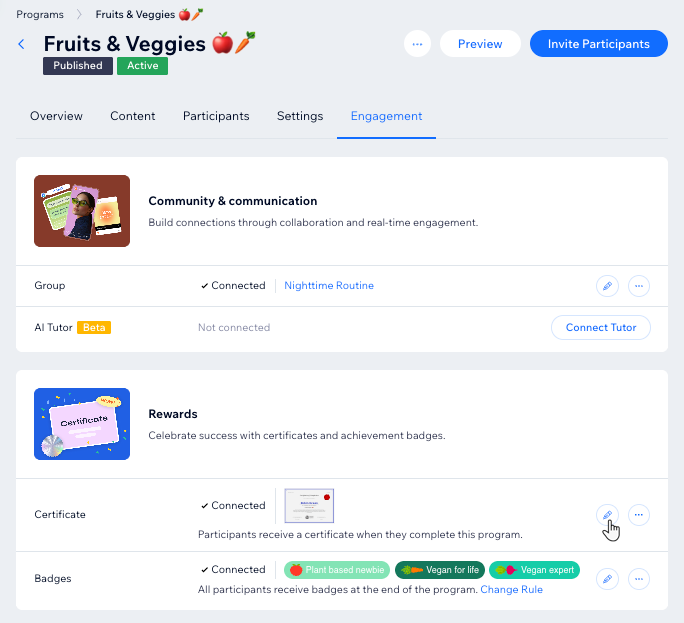Créez un certificat de réussite pour les participants qui terminent votre programme. Vous pouvez personnaliser le design du certificat pour l'adapter à votre style et même ajouter vos propres signatures et logo. C'est un excellent moyen de motiver les gens et de les récompenser par un certificat dont ils pourront être fiers.
Étape 1 | Créer un certificat
Pour commencer, sélectionnez le programme concerné. À partir de la page des paramètres de votre programme, vous pouvez créer un certificat de réussite pour vos participants.
Pour créer un certificat :
- Accédez aux programmes en ligne dans le tableau de bord de votre site.
- Cliquez sur le programme concerné.
- Cliquez sur l'onglet Engagement.
- Cliquez sur Créer un certificat sous Récompenses.
Étape 2 | Concevoir votre certificat
Il est maintenant temps de concevoir le design de votre certificat. Choisissez un modèle qui vous convient puis personnalisez-le en fonction des besoins de votre programme. Vous pouvez modifier le texte, sélectionner un arrière-plan, ajouter votre propre logo et vos signatures, et bien plus encore.
Pour concevoir le design de votre certificat :
- Cliquez sur les onglets à gauche pour personnaliser votre certificat :
Sélectionnez un design qui convient à votre programme.
- Cliquez sur Modèles.
- Sélectionnez le modèle souhaité.
Sélectionnez les éléments de texte que vous souhaitez modifier ou supprimer.
- Cliquez sur Texte.
- Survolez le texte concerné et cliquez sur Personnaliser.
- Choisissez ce que vous souhaitez personnaliser :
- Afficher / masquer le texte : Cliquez sur l'onglet Contenu et activez ou désactivez le curseur.
- Modifier le texte : Cliquez sur l'onglet Contenu et rédigez un nouveau texte en utilisant les options disponibles.
- Personnaliser le style du texte : Cliquez sur l'onglet Design et mettez en forme votre texte comme vous le souhaitez.
Ajoutez un badge, un ruban ou un cachet à votre certificat.
- Cliquez sur Décorations.
- Choisissez la décoration souhaitée.
Faites la promotion de votre marque en ajoutant votre propre logo.
- Cliquez sur Logo.
- Sélectionnez ce que vous voulez faire ensuite :
- Remplacer le logo existant : Survolez le logo et cliquez sur Remplacer. Vous pouvez sélectionner un nouveau fichier dans le gestionnaire de médias.
- Modifier le logo existant : Survolez le logo et cliquez sur Modifier. Vous pouvez utiliser le Studio Photo Wix pour faire des ajustements.
- Créer un logo : Utilisez Wix Créateur de logo pour créer votre propre logo.
Importez une ou deux signatures pour créer un certificat à l'aspect professionnel.
- Cliquez sur Signatures.
- Cliquez sur l'icône Ajouter
 sous la signature correspondante.
sous la signature correspondante. - (Dans le gestionnaire de médias) Sélectionnez ou importez votre signature.
- Cliquez sur Ajouter à la page.
Choisissez la couleur et le style de toutes les lignes qui apparaissent sur votre certificat.
- Cliquez sur Souligné.
- Choisissez comment personnaliser les soulignements :
- Modifier la couleur : Cliquez sur la case de couleur et sélectionnez la couleur que vous souhaitez.
- Sélectionner un style différent : Cliquez sur un style de soulignement pour l'appliquer.
Encadrez votre certificat pour lui donner une structure et des limites claires.
- Cliquez sur Images.
- Sélectionnez le cadre qui vous convient pour votre certificat.
Choisissez une couleur ou importez une image pour l'arrière-plan de votre certificat.
- Cliquez sur Arrière-plan.
- Choisissez comment personnaliser l'arrière-plan :
- Modifier la couleur : Cliquez sur la case de couleur et sélectionnez la couleur que vous souhaitez.
- Opacité : Faites glisser le curseur pour modifier la transparence de la couleur du certificat.
- Ajouter une image : Cliquez sur l'icône Ajouter
 ci-dessous Importer une image, puis (dans le gestionnaire de médias), sélectionnez ou importez votre image.
ci-dessous Importer une image, puis (dans le gestionnaire de médias), sélectionnez ou importez votre image.
2. Cliquez sur Connecter.
3. Cliquez sur Retour à la page du programme en haut à gauche.
FAQs
Cliquez sur une question pour en savoir plus sur les fonctionnalités disponibles pour les certificats.
Puis-je renvoyer un certificat à un participant ?
Oui. Vous pouvez renvoyer un certificat à un participant.
- Accédez aux programmes en ligne dans le tableau de bord de votre site.
- Cliquez sur le programme concerné.
- Cliquez sur Gérer à côté de Participants.
- Cliquez sur l'icône Plus d'actions
 à côté du participant concerné.
à côté du participant concerné. - Sélectionnez Renvoyer le certificat.
Comment puis-je prévisualiser l'aspect du certificat d'un programme ?
Vous pouvez consulter votre certificat à tout moment.
- Accédez aux programmes en ligne dans le tableau de bord de votre site.
- Cliquez sur le programme concerné.
- Cliquez sur l'onglet Engagement.
- Cliquez sur l'icône Plus d'actions
 à côté de Certificat.
à côté de Certificat. - Sélectionnez Aperçu.
Puis-je modifier ou retirer le certificat de mon programme ?
Oui. Vous pouvez modifier votre certificat et le déconnecter de votre programme à tout moment afin qu'il ne soit plus envoyé à vos participants.
- Accédez aux programmes en ligne dans le tableau de bord de votre site.
- Cliquez sur le programme concerné.
- Cliquez sur l'onglet Engagement.
- Sélectionnez ce que vous voulez faire ensuite :
- Modifier : Cliquez sur l'icône Modifier
 à côté de Certificat.
à côté de Certificat. - Déconnecter : Cliquez sur l'icône Plus d'actions
 à côté de Certificat et sélectionnez Déconnecter.
à côté de Certificat et sélectionnez Déconnecter.
Pourquoi le nom d'un participant apparaît-il comme adresse e-mail dans les certificats ?
Lorsqu'un participant s'inscrit en utilisant le formulaire d'inscription par défaut et ne saisit pas son nom, son profil de contact est créé à l'aide du préfixe de son adresse e-mail. Ce nom apparaît ensuite sur son certificat et dans vos contacts.
Les participants existants à votre programme peuvent mettre à jour leur nom directement à partir de l'
espace membres sur votre site en ligne.
Pour que les noms des participants apparaissent correctement, nous vous recommandons de remplacer le formulaire d'inscription par défaut par
un formulaire personnalisé qui exige que les utilisateurs saisissent à la fois leur prénom et leur nom lorsqu'ils rejoignent votre site. Cela garantit que chaque profil de contact est créé avec le nom correct dès le début.
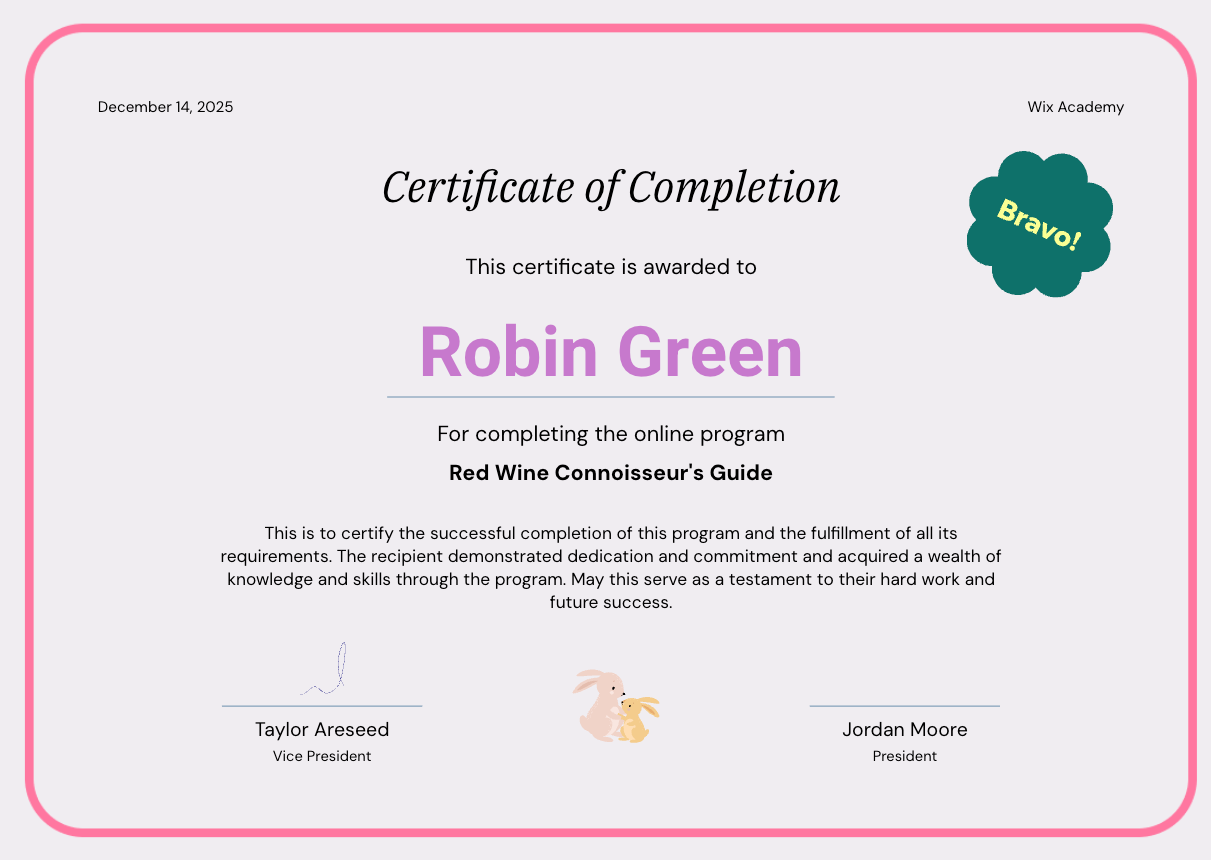

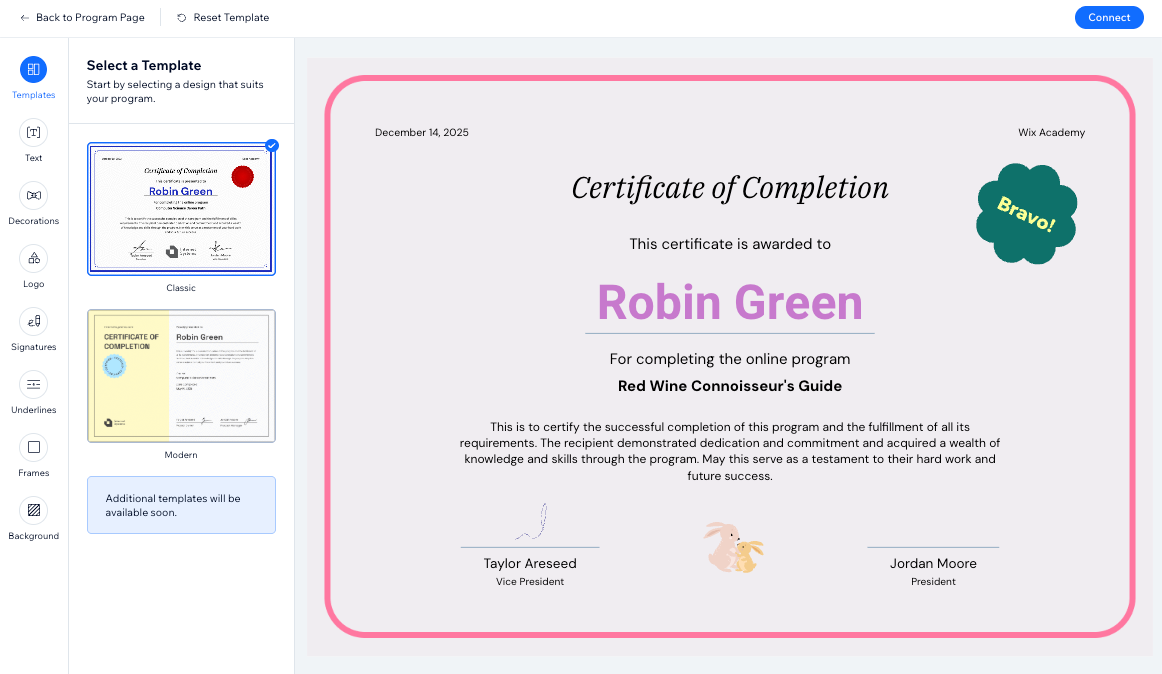


 sous la signature correspondante.
sous la signature correspondante. à côté du participant concerné.
à côté du participant concerné.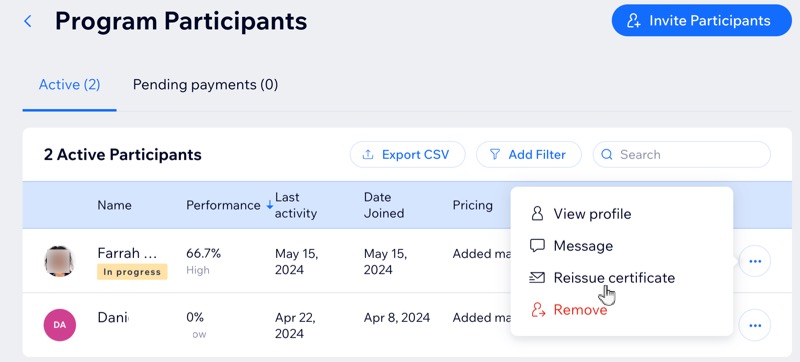
 à côté de Certificat.
à côté de Certificat.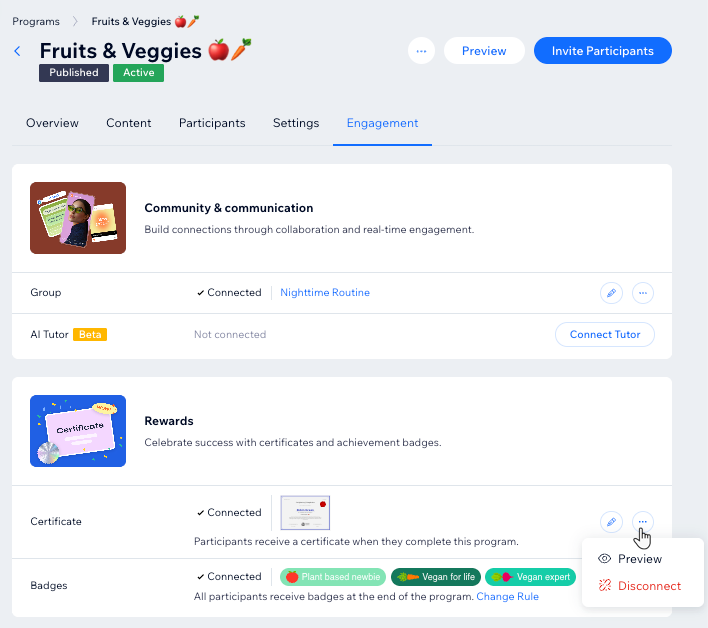
 à côté de Certificat.
à côté de Certificat.